WiFi共享精灵论坛Win7教程之如何修改电脑账户名称和图片
- 格式:doc
- 大小:953.00 KB
- 文档页数:4
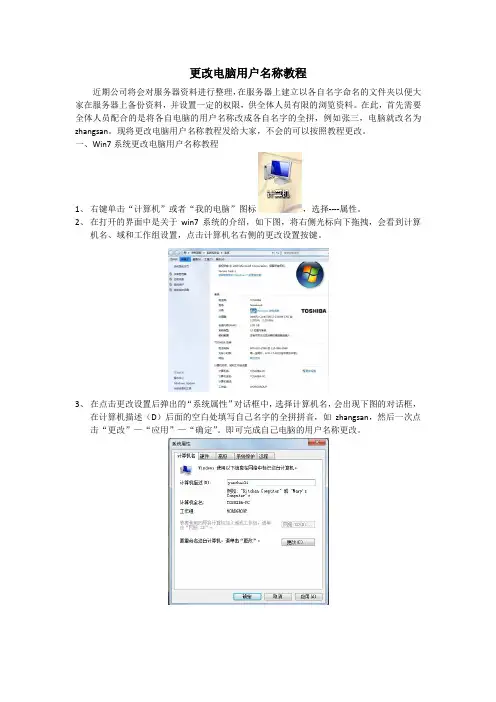
更改电脑用户名称教程
近期公司将会对服务器资料进行整理,在服务器上建立以各自名字命名的文件夹以便大家在服务器上备份资料,并设置一定的权限,供全体人员有限的浏览资料。
在此,首先需要全体人员配合的是将各自电脑的用户名称改成各自名字的全拼,例如张三,电脑就改名为zhangsan。
现将更改电脑用户名称教程发给大家,不会的可以按照教程更改。
一、Win7系统更改电脑用户名称教程
1、右键单击“计算机”或者“我的电脑”图标,选择----属性。
2、在打开的界面中是关于win7系统的介绍,如下图,将右侧光标向下拖拽,会看到计算
机名、域和工作组设置,点击计算机名右侧的更改设置按键。
3、在点击更改设置后弹出的“系统属性”对话框中,选择计算机名,会出现下图的对话框,
在计算机描述(D)后面的空白处填写自己名字的全拼拼音,如zhangsan,然后一次点击“更改”—“应用”—“确定”。
即可完成自己电脑的用户名称更改。
二、WinXP系统更改电脑用户名称教程
1、右键单击“我的电脑”图标,单击“属性”。
2、在出现的对话框中,如下图选择“计算机名”,在计算机描述(D)后面的空白框中填写上自己的姓名全拼,例如zhangsan。
依次点击“更改”—“应用”—“确认”。
在访问服务器过程中需要大家输入自己的用户名称和密码就可以访问服务器了。
(密码以后会独自让大家自己设置)。
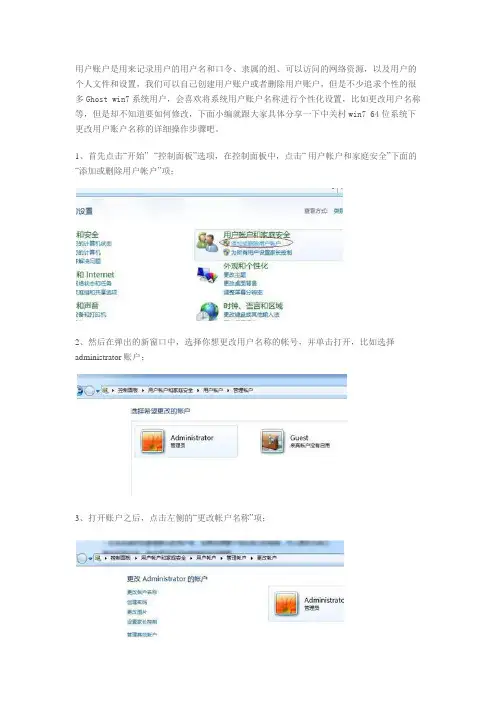
用户账户是用来记录用户的用户名和口令、隶属的组、可以访问的网络资源,以及用户的个人文件和设置,我们可以自己创建用户账户或者删除用户账户,但是不少追求个性的很多Ghost win7系统用户,会喜欢将系统用户账户名称进行个性化设置,比如更改用户名称等,但是却不知道要如何修改,下面小编就跟大家具体分享一下中关村win7 64位系统下更改用户账户名称的详细操作步骤吧。
1、首先点击“开始”--“控制面板”选项,在控制面板中,点击“用户帐户和家庭安全”下面的“添加或删除用户帐户”项;
2、然后在弹出的新窗口中,选择你想更改用户名称的帐号,并单击打开,比如选择administrator账户;
3、打开账户之后,点击左侧的“更改帐户名称”项;
4、然后在界面中输入自己喜欢的用户名,最后点击“更改名称”按钮就可以了。
以上就是关于中关村win7 64位系统/xitong/zgc/下更改用户账户名称的方法的内容了,如果你也想更改用户账户名称又不知道如果更改的话就可以通过上面的方法进行操作了,感兴趣的朋友们可以试试看吧。
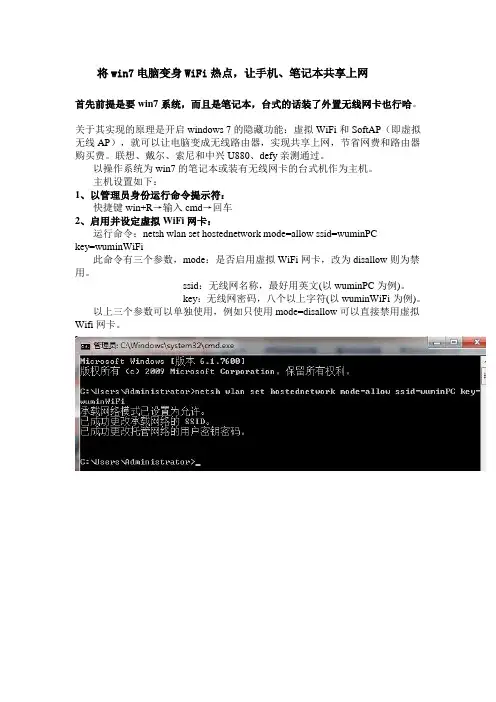
将win7电脑变身WiFi热点,让手机、笔记本共享上网首先前提是要win7系统,而且是笔记本,台式的话装了外置无线网卡也行哈。
关于其实现的原理是开启windows 7的隐藏功能:虚拟WiFi和SoftAP(即虚拟无线AP),就可以让电脑变成无线路由器,实现共享上网,节省网费和路由器购买费。
联想、戴尔、索尼和中兴U880、defy亲测通过。
以操作系统为win7的笔记本或装有无线网卡的台式机作为主机。
主机设置如下:1、以管理员身份运行命令提示符:快捷键win+R→输入cmd→回车2、启用并设定虚拟WiFi网卡:运行命令:netsh wlan set hostednetwork mode=allow ssid=wuminPCkey=wuminWiFi此命令有三个参数,mode:是否启用虚拟WiFi网卡,改为disallow则为禁用。
ssid:无线网名称,最好用英文(以wuminPC为例)。
key:无线网密码,八个以上字符(以wuminWiFi为例)。
以上三个参数可以单独使用,例如只使用mode=disallow可以直接禁用虚拟Wifi网卡。
开启成功后,网络连接中会多出一个网卡为“Microsoft Virtual WiFi Miniport Adapter”的无线连接2,为方便起见,将其重命名为虚拟WiFi。
若没有,只需更新无线网卡驱动就OK了。
3、设置Internet连接共享:在“网络连接”窗口中,右键单击已连接到Internet的网络连接,选择“属性”→“共享”,勾上“允许其他······连接(N)”并选择“虚拟WiFi”。
确定之后,提供共享的网卡图标旁会出现“共享的”字样,表示“宽带连接”已共享至“虚拟WiFi”。
4、开启无线网络:继续在命令提示符中运行:netsh wlan start hostednetwork(将start改为stop即可关闭该无线网,以后开机后要启用该无线网只需再次运行此命令即可)至此,虚拟WiFi的红叉叉消失,WiFi基站已组建好,主机设置完毕。
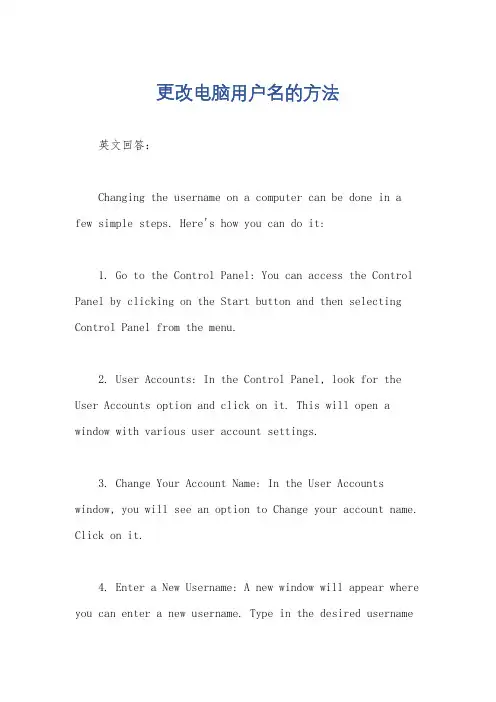
更改电脑用户名的方法英文回答:Changing the username on a computer can be done in a few simple steps. Here's how you can do it:1. Go to the Control Panel: You can access the Control Panel by clicking on the Start button and then selecting Control Panel from the menu.2. User Accounts: In the Control Panel, look for the User Accounts option and click on it. This will open a window with various user account settings.3. Change Your Account Name: In the User Accounts window, you will see an option to Change your account name. Click on it.4. Enter a New Username: A new window will appear where you can enter a new username. Type in the desired usernameand click on the Change Name button.5. Confirm the Changes: You will be prompted to confirm the changes. Click on Yes to proceed.6. Restart Your Computer: After confirming the changes, it is recommended to restart your computer for the changes to take effect. Save any unsaved work before restarting.Once your computer restarts, you will see the new username displayed on the login screen and in the user account settings.中文回答:更改电脑用户名可以通过几个简单的步骤完成。
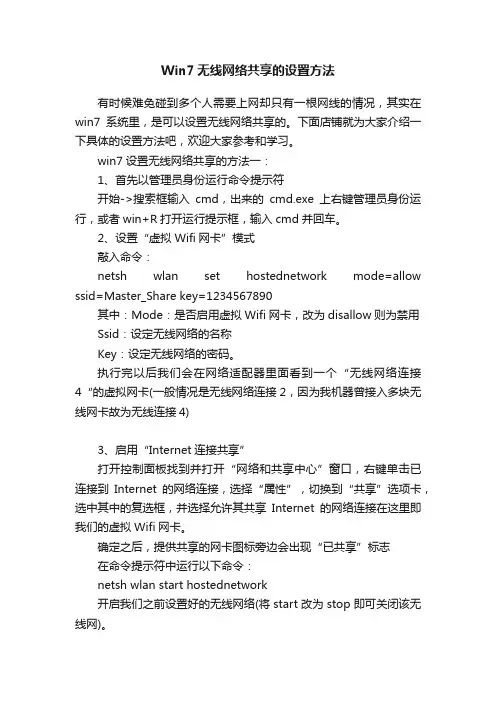
Win7无线网络共享的设置方法有时候难免碰到多个人需要上网却只有一根网线的情况,其实在win7系统里,是可以设置无线网络共享的。
下面店铺就为大家介绍一下具体的设置方法吧,欢迎大家参考和学习。
win7设置无线网络共享的方法一:1、首先以管理员身份运行命令提示符开始->搜索框输入cmd,出来的cmd.exe上右键管理员身份运行,或者win+R打开运行提示框,输入cmd并回车。
2、设置“虚拟Wifi网卡”模式敲入命令:netsh wlan set hostednetwork mode=allow ssid=Master_Share key=1234567890其中:Mode:是否启用虚拟Wifi网卡,改为disallow则为禁用Ssid:设定无线网络的名称Key:设定无线网络的密码。
执行完以后我们会在网络适配器里面看到一个“无线网络连接4“的虚拟网卡(一般情况是无线网络连接2,因为我机器曾接入多块无线网卡故为无线连接4)3、启用“Internet连接共享”打开控制面板找到并打开“网络和共享中心”窗口,右键单击已连接到Internet的网络连接,选择“属性”,切换到“共享”选项卡,选中其中的复选框,并选择允许其共享Internet的网络连接在这里即我们的虚拟Wifi网卡。
确定之后,提供共享的网卡图标旁边会出现“已共享”标志在命令提示符中运行以下命令:netsh wlan start hostednetwork开启我们之前设置好的无线网络(将start改为stop即可关闭该无线网)。
用你的手机搜索一下无线,找到名称为Master_Share的网络,点击连接并输入你设置的密码,是否能够上网了呢?win7设置无线网络共享的方法二:(推荐)更酷的玩法:其实配置无线有更简单方便的方法1、首先确保所有的网卡都没有设置Internet连接共享,如果设置过,请取消共享。
打开控制面板->网络和共享中心->设置新的连接或网络选择“设置无线临时(计算机到计算机)网络”并点击下一步出现的窗口中输入你的无线网络名称和密码,注意安全类型选择WEP以方便设置(其实平时也不会总开着无线共享,所以也没必要非要wap2)。
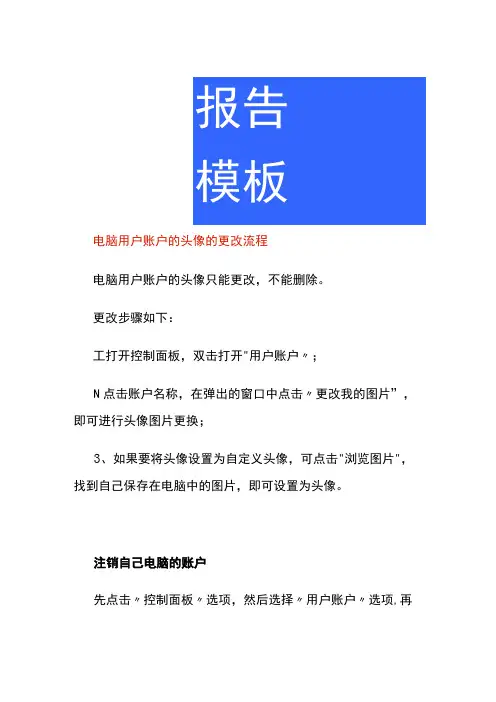
电脑用户账户的头像的更改流程电脑用户账户的头像只能更改,不能删除。
更改步骤如下:工打开控制面板,双击打开"用户账户〃;N点击账户名称,在弹出的窗口中点击〃更改我的图片”,即可进行头像图片更换;3、如果要将头像设置为自定义头像,可点击"浏览图片",找到自己保存在电脑中的图片,即可设置为头像。
注销自己电脑的账户先点击〃控制面板〃选项,然后选择〃用户账户〃选项,再点击〃管理其他账户〃选项,接下来选要删除的电脑账户,之后选"删除账户"选项,下一步选择"删除文件"选项,最后点击"删除账户"按钮。
电脑是一种用于高速计算的电子计算机器,被称为"20世纪最先进的科学技术发明之一"。
电脑由硬件系统和软件系统所组成,具有进行数值计算、逻辑计算和存储记忆等多项功能。
它的应用领域从最初的军事科研应用扩展到社会的各个领域,带动了全球范围的技术进步。
电脑收银做账怎么做1用电脑收银的话单位会培训的,怎么操作怎么对账。
打出一张汇总单你核对一下。
如果只是手工收银的话,一般会有收据等之类的票据,把票据汇总一下再跟收到的钱款核对。
Z收银机收款后,打印出的收银小票,没有章印,这样的票不是正式发票,只是顾客购货的凭证。
3、虽然大部分顾客不要求要正规发票,但商场要对所有的销售做收入。
4你可以根据收款机汇总的销售额做销售收入,以销货清单作为凭证,按照需要定期自制原始凭证入帐做收入就行!怎么更改电脑账户用户名电脑每次开机的时候,总会显示用户名,我们想要更改的时候怎么更改呢?一起来看看吧。
打开我的电脑,进入到我的电脑窗口页面。
点击左上角箭头所指的我的电脑图标,点击箭头所指的下拉箭头,选择箭头所指的控制面板。
进入到控制面板窗口页面,选择箭头所指出的用户账户选项。
进入到用户账户设置窗口,选择箭头所指的用户账户选项。
进入到用户账户信息设置窗口,选择箭头所指的更改账户名称选项。
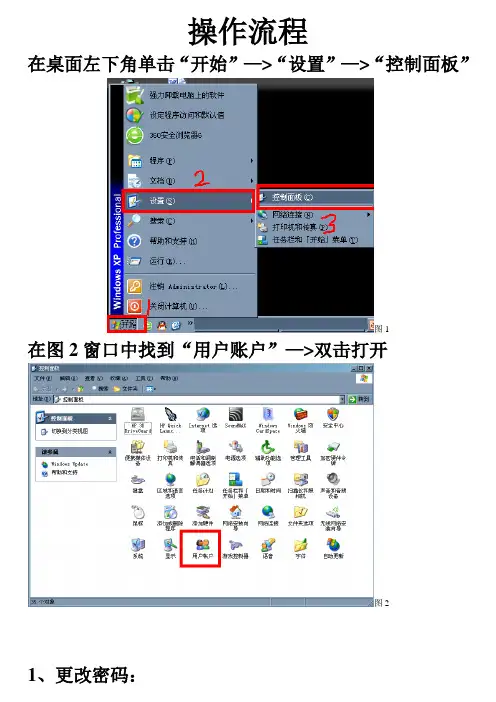
操作流程
在桌面左下角单击“开始”—>“设置”—>“控制面板”
图1
在图2窗口中找到“用户账户”—>双击打开
图2
1、更改密码:
如果只有一个计算机管理员账户,可以为其设置密码和创建密码,但不能更改名称,如果是改密码,就单击图3“计算机管理员”
图3
如图4,点击“更改我的密码”
图4
如图5,输入你现在的密码,然后再输两次新密码,也
可以输入一个密码提示语—>点击“更改密码”就完成修改了
图5
2、创建密码:
如下图点击“创建密码”
在下图窗口中输入两次密码(2次必须一致),也可以输入一个密码提示标语,完了点击“创建密码”就完了
3、添加用户:
如下图,点击“用户账户”
点击创建一个账户
输入你想要的用户名,点击下一步
图6 如下图,点击”创建账户”
图7
如下图,你可以点击相应选项,修改名称,更改自己喜欢的图片
图9
图10
图11
图12。
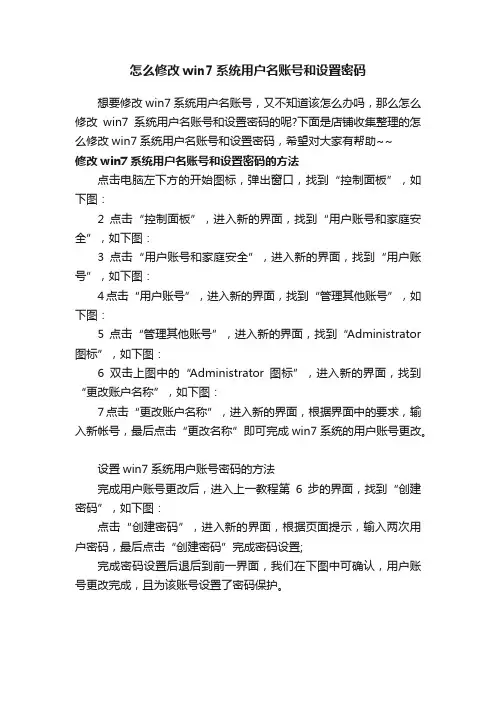
怎么修改win7系统用户名账号和设置密码
想要修改win7系统用户名账号,又不知道该怎么办吗,那么怎么修改win7系统用户名账号和设置密码的呢?下面是店铺收集整理的怎么修改win7系统用户名账号和设置密码,希望对大家有帮助~~
修改win7系统用户名账号和设置密码的方法
点击电脑左下方的开始图标,弹出窗口,找到“控制面板”,如下图:
2点击“控制面板”,进入新的界面,找到“用户账号和家庭安全”,如下图:
3点击“用户账号和家庭安全”,进入新的界面,找到“用户账号”,如下图:
4点击“用户账号”,进入新的界面,找到“管理其他账号”,如下图:
5点击“管理其他账号”,进入新的界面,找到“Administrator 图标”,如下图:
6双击上图中的“Administrator图标”,进入新的界面,找到“更改账户名称”,如下图:
7点击“更改账户名称”,进入新的界面,根据界面中的要求,输入新帐号,最后点击“更改名称”即可完成win7系统的用户账号更改。
设置win7系统用户账号密码的方法
完成用户账号更改后,进入上一教程第6步的界面,找到“创建密码”,如下图:
点击“创建密码”,进入新的界面,根据页面提示,输入两次用户密码,最后点击“创建密码”完成密码设置;
完成密码设置后退后到前一界面,我们在下图中可确认,用户账号更改完成,且为该账号设置了密码保护。

为了保证系统的安全和方便在局域网中不同电脑间实现互访和共享文件,我们可以选择更改系统的计算机和工作组名称,那么win7系统如何更改计算机名和工作组?现在笔者就为大家分享如何更改win7操作系统计算机名称和工作组吧。
1右击"计算机",并选择"属性"。
2、在打开的设置窗口中,点击左边的"高级系统设置"。
3之后在弹出"系统属性"对话框中选择"计算机名→更改"。
4在"计算机名/域更改"页面中,用户在"计算机名(C):"下面输入用户想要的名称,修改"工作组"也是在下面输入名称,完成后再单击"确定"。
5、这时提示用户"必须要重启计算机才能更改这些"点击"确定"。
之后再点击"关闭"。
6、提示用户必须重启才能够更改,最后单击"立即重新启动"更改计算机名称即生效。
罔呿鵼win7 64位旗舰版下载 .
.。

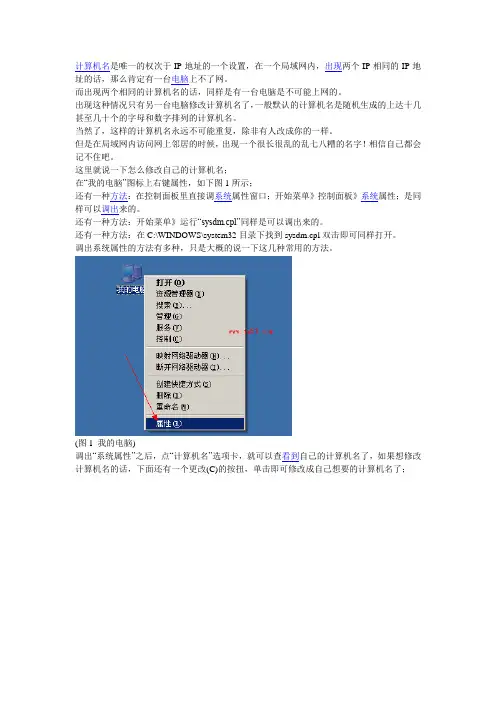
计算机名是唯一的权次于IP地址的一个设置,在一个局域网内,出现两个IP相同的IP地址的话,那么肯定有一台电脑上不了网。
而出现两个相同的计算机名的话,同样是有一台电脑是不可能上网的。
出现这种情况只有另一台电脑修改计算机名了,一般默认的计算机名是随机生成的上达十几甚至几十个的字母和数字排列的计算机名。
当然了,这样的计算机名永远不可能重复,除非有人改成你的一样。
但是在局域网内访问网上邻居的时候,出现一个很长很乱的乱七八糟的名字!相信自己都会记不住吧。
这里就说一下怎么修改自己的计算机名;
在“我的电脑”图标上右键属性,如下图1所示;
还有一种方法:在控制面板里直接调系统属性窗口;开始菜单》控制面板》系统属性;是同样可以调出来的。
还有一种方法:开始菜单》运行“sysdm.cpl”同样是可以调出来的。
还有一种方法:在C:\WINDOWS\system32目录下找到sysdm.cpl双击即可同样打开。
调出系统属性的方法有多种,只是大概的说一下这几种常用的方法。
(图1 我的电脑)
调出“系统属性”之后,点“计算机名”选项卡,就可以查看到自己的计算机名了,如果想修改计算机名的话,下面还有一个更改(C)的按扭,单击即可修改成自己想要的计算机名了;
(图2 系统属性计算机名管理)
2.调出设备管理器的时候也是可以看到计算机名的。
如下图3所示
(图3 设备管理器)
3.directx诊断工具查看计算机名;
查看计算机名的方法有很多种,本文只是说几种常见的方法,比如一些优化软件一般都可以查看到。
就算不用一些优化的软件,电脑中自带的也有很多种方法查看到;/1/24908.html。
Win7无线网络共享的设置方法有时候难免碰到多个人需要上网却只有一根网线的情况,其实在win7系统里,是可以设置无线网络共享的。
下面就为大家介绍一下具体的设置方法吧,欢送大家参考和学习。
1、首先以管理员身份运行命令提示符开始->搜索框输入cmd,出来的cmd.exe上右键管理员身份运行,或者win+R翻开运行提示框,输入cmd并回车。
2、设置“虚拟Wifi网卡”模式敲入命令:sh wlan set hostedwork mode=allow ssid=MasterSharekey=1234567890其中:Mode:是否启用虚拟Wifi网卡,改为disallow那么为禁用Ssid:设定无线网络的名称Key:设定无线网络的密码。
执行完以后我们会在网络适配器里面看到一个“无线网络连接4“的虚拟网卡(一般情况是无线网络连接2,因为我机器曾接入多块无线网卡故为无线连接4)3、启用“Inter连接共享”翻开控制面板找到并翻开“网络和共享中心”窗口,右键单击已连接到Inter的网络连接,选择“属性”,切换到“共享”选项卡,选中其中的复选框,并选择允许其共享Inter的网络连接在这里即我们的虚拟Wifi网卡。
确定之后,提供共享的网卡图标旁边会出现“已共享”标志在命令提示符中运行以下命令:sh wlan start hostedwork开启我们之前设置好的无线网络(将start改为stop即可关闭该无线网)。
用你的手机搜索一下无线,找到名称为MasterShare的网络,点击连接并输入你设置的密码,是否能够上网了呢?更酷的玩法:其实配置无线有更简单方便的方法1、首先确保所有的网卡都没有设置Inter连接共享,如果设置过,请取消共享。
翻开控制面板->网络和共享中心->设置新的连接或网络选择“设置无线临时(计算机到计算机)网络”并点击下一步出现的窗口中输入你的无线网络名称和密码,注意平安类型选择WEP以方便设置(其实平时也不会总开着无线共享,所以也没必要非要wap2)。
修改电脑用户名的方法
以下是 6 条关于修改电脑用户名的方法:
1. 嘿,你知道吗,修改电脑用户名其实超简单的啦!就像给自己换个超酷的昵称一样!比如,咱先打开控制面板,找到用户账户那一块,然后点开,这不就找到“改名之路”的入口啦!比如说你叫小明,现在想改成“超级达人”,那就在那里改就行啦,多容易呀!
2. 哇塞,修改电脑用户名一点都不难呀!你想想,就好比给你的电脑宠物换个名字一样轻松呢!你只要进入系统设置,在那里面一通找,肯定能找到改用户名的地方!比如你原来是“小白”,现在改成“智慧大神”,瞬间感觉不一样了吧,哈哈!
3. 哎呀呀,修改电脑用户名,这不是手到擒来的事儿嘛!就如同给家里的小玩偶重新取个可爱的名字一样简单哦!咱就进入电脑的设置里面,慢慢摸索,肯定能找到那个神秘的“改名按钮”啦!假设你之前叫“甜甜”,改成“酷盖”,是不是更帅啦?
4. 嘿嘿,改电脑用户名可不难哟!这不就跟给你的爱车换个个性车牌差不多嘛!只要找到电脑的相关设置区域,仔细找找,肯定能发现改用户名的地方滴!比如说原本你是“小可爱”,现在改成“霸气王者”,哇,酷毙了呀!
5. 哟呵,修改电脑用户名很容易的好不啦!跟给你的小宠物换个漂亮项圈一样简单嘛!你就大胆地在电脑里探索,肯定能很快找到可以改用户名的那个地方咯!比如你从“笨笨”改成“机灵鬼”,多有意思呀!
6. 哈哈,修改电脑用户名真没那么复杂啦!就仿佛给你的秘密基地换个响亮的名号一样容易呀!通过一系列操作,进入合适的界面,就能轻松改名啦!假设你之前是“安静的小鹿”,现在改成“疯狂的骏马”,是不是感觉很不一样了呢?
观点结论:修改电脑用户名其实真的不难呀,只要按照这些简单的步骤,大家都能轻松搞定,给自己的电脑换上一个独一无二的用户名哟!。
怎么修改电脑系统登录名称Win7/Win8.1/Win10中的UAC就是“用户账户控制”功能,这项功能可以在程序打算使用管理员权限时,征求用户意见是否给予。
这项功能的目的在于防止某些别有用心的程序利用该权限“为非作歹”。
然而有些情况下,一些用户却发现UAC对话框点不了“是”,无法让信任程序继续运行。
出现这种情况的原因就在于当前帐户权限较低,没有进入管理员组。
因此要想解决该问题,需要提升账户权限,那么你知道怎么修改电脑系统登录名称吗?下面是店铺整理的一些关于修改电脑系统登录名称的相关资料,供你参考。
修改电脑系统登录名称的方法:1、激活管理员账户Administrator:① 以管理员身份运行CMD② 执行 net user administrator /active:yes③ 切换至Administrator账户,如下图——2、在管理员账户中,以管理员模式执行如下命令:net localgroup Administrators 你的账户登录名 /addWin10的账户分为本地和在线两种。
由于应用商店和设置同步等功能的启用,在线的微软账户使用更多一些。
使用微软账户登录的用户可以通过修改账户名的方式改变显示名称,但必须要在线操作,控制面板和“设置”均无法修改。
如果使用本地账户登录,可以在控制面板中修改显示名称。
但有些时候需要修改登录名,这时候改显示名就不管用了。
比如某些企业网络中,用户需要知道登录名,以便连接Active Directory 等内容。
另外,根据设备类型和网络设置,连接不同类型的网络共享或管理其他电脑资源时,可能都会要求提供登录名,因此能够知道和修改这一名称还是很有必要的。
该方法同样适用于Win7/Win8.1系统,在计算机管理→本地用户和组中就可以进行设置。
具体方法如下:1、在Win10专业版开始按钮上点右键,选择“计算机管理”。
2、点击“本地用户和组”,找到要求改的账户。
3、“名称”一栏显示的是该账户登录名,也就是标准用户名;“全名”是显示名称,方便用户辨认。
电脑上怎么设置wifi用户名和密码
电脑上的wifi可以随时根据自己需要修改用户名和密码,具体怎么设置呢?下面由店铺为大家整理了电脑上怎么设置wifi用户名和密码的相关方法,希望对大家有帮助!
设置电脑wif用户名和密码的方法
(1)用笔记本或者台式电脑(智能手机也行),然后在浏览器的地址栏中输入:192.168.1.1,或者192.168.0.1,网段不同,输入不同,以无线路由器后面的标注为主,不过前者居多。
1. 在浏览器的地址栏中输入:19
2.168.1.1
(2)然后会弹出一个对话框,在这个框上要你输入用户名和密码,一般用户名和密码中都是ADMIN,(这个无线路由器上面也有标注),新式的无线路由器在这一步是要你设置密码,然后进到路由器设置界面,找到“设置向导”或者“基本设置”或者“上网设置”或者“接口设置”,根据设置向导,选择PPPOE方式,然后输入你的上网账号和上网密码,
1. 设置向导
2. 输入上网账号和密码
(3)接着在无线网络设置设置一下无线参数WPA2模式和WIFI密码,最后点保存,这样无线路由器会自动重启,这代表设置成功。
1. 无线网络密码设置
看了电脑上怎么设置wifi用户名和密码的人还看。
局域网内如何更改计算机电脑名称
在日常使用过程中,为了组建局域网,经常会遇见需要更改计算机电脑名称以及工作组等需求,今天店铺以windows 7 系统为例,给大家做下示范。
局域网内更改计算机电脑名称的方法
【步骤一】要修改电脑名称,首先我们要学会怎样去查看电脑名称,我们先找到桌面上的“计算机”图标,如下图:
【步骤二】找到“计算机”图标之后,然后选中“计算机”,点击鼠标右键,然后点击“属性”,如下图:
【步骤三】进入属性设置界面后,我们找到“计算机名、域、工作组”栏,就能看到计算机名称。
如下图:
【步骤四】查看到计算机名以及工作组之后,然后点击旁边的“更改设置”,就会弹出设置界面来,如下图:
【步骤五】弹出“系统属性”窗口之后,然后点击“更改”,进入更改界面,如下图:
【步骤六】弹出计算机/域更改,输入需要更改的“计算机名称”,如果需要修改组的话也可以修改,如下图:
END。
如何修改电脑登录用户名以及密码呢?5秒钟让你学会如何修改电脑登录用户名以及密码呢?对于这个问题,你可能有点好笑,这么简单的问题还拿出来分享呢?确实,对于稍微懂一点电脑知识的人而言,确实超级简单可笑,但我也相信还是有部分初学者以及对于电脑知识不是太懂的人而言,还真的有不知道如何修改电脑用户名及密码,所以,今天我简单给大家作一个分享,教你如何修改电脑登录用户名以及密码。
电脑帮客方法一:通过计算机管理器进行修改1、选择电脑桌面的【计算机】鼠标点击右键电脑帮客2、通过上一步操作,打开了【计算机管理】,展打开本地用户和组,选择【用户】,如下图电脑帮客3、点击用户组以后,可以看到所有用户,如下图所示电脑帮客4、修改用户名:选择你的登录用户,带着下方向键的表示此用户是处于禁用状态,所以先分清楚自己所使用的用户,选择【用户名】点击鼠标右键打开【重命名】,你就可以修改用户名了,如下图电脑帮客5、修改用户密码:选择【用户名】点击鼠标右键打开【设置密码】,你就可以修改成为你想要的密码了,如下图电脑帮客选择继续电脑帮客输入你想用的密码,然后点击确定电脑帮客表示密码已经设置电脑帮客通过以上方法,电脑登录用户名和密码就修改成功了,关键是知道自己真正用的用户是什么,一般默认使用的用户为Administrator,但在WIN7/10系统里,通过原版系统安装或封装版的登录用户一般不会是Administrator,请注意选择。
提示:查看用户时,带下方向键的用户表示已处于禁用状态,所以不是登录的用户名。
方法二:通过控制面板修改用户名和密码如果你通过电脑控制面板进行修改登录用户名和密码,那就不会存在登录名是什么的问题了,默认会为你打开你的登录名,看以下操作1、打开控制面板,点击【开始】菜单,选择【控制面板】,如下图电脑帮客2、打开控制面板以后,窗口右上角查看方式选择【小图标】,然后再选择【用户账户】,如下图电脑帮客3、打开用户账户以后,你就可以修改用户及密码了,【更改帐户名称】表示修改用户名,如下图电脑帮客通过此处修改密码,需要输入原来的密码,如果电脑原先有密码却是自动登录的情况,建议通过方法一修改密码电脑帮客输入你的新用户名,点击更改名称即可电脑帮客以上是如何修改电脑登录用户名以及密码的两种方法的一些知识,仅供大家参考,如果大家在电脑使用过程中有什么问题,欢迎大家共同交流探讨。
电脑开启了密码功能的人每天打开电脑输入密码前会看到自己的账号名称和图片,一般都是默认的Administrator和默认的图片,很没有个性而且看久了会腻,下面教大家如何修改账户名称和图片。
首先,打开控制面板,选择“用户账户和家庭安全”;
其次,点击“用户账户”;
看不到修改账户名称?不要着急,在出现的地方点击“管理其他账户”;
在这里选择你需要修改的账户;
现在能看到修改账户名称了吧!
将需要修改的账号名输入,记得点击保存修改哦!
修改图片也是类似,可以自定义头像的,选择浏览更多图片就可以了。